SSL证书安装教程(新)
时间 : 2025-10-24编辑 : DNS智能解析专家
一、IIS服务部署SSL证书
操作步骤
步骤一:在MMC导入SSL证书
1.单击左下角开始菜单,搜索并打开运行对话框,输入mmc,单击确定
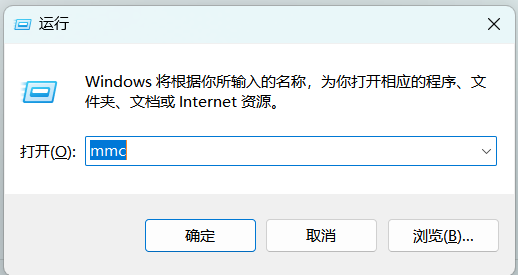
2.在MMC控制台,添加证书管理单元。
A.在控制台的顶部菜单栏,选择文件 > 添加/删除管理单元。
B.在添加或删除管理单元对话框,从左侧可用的管理单元列表中选择证书,单击添加。
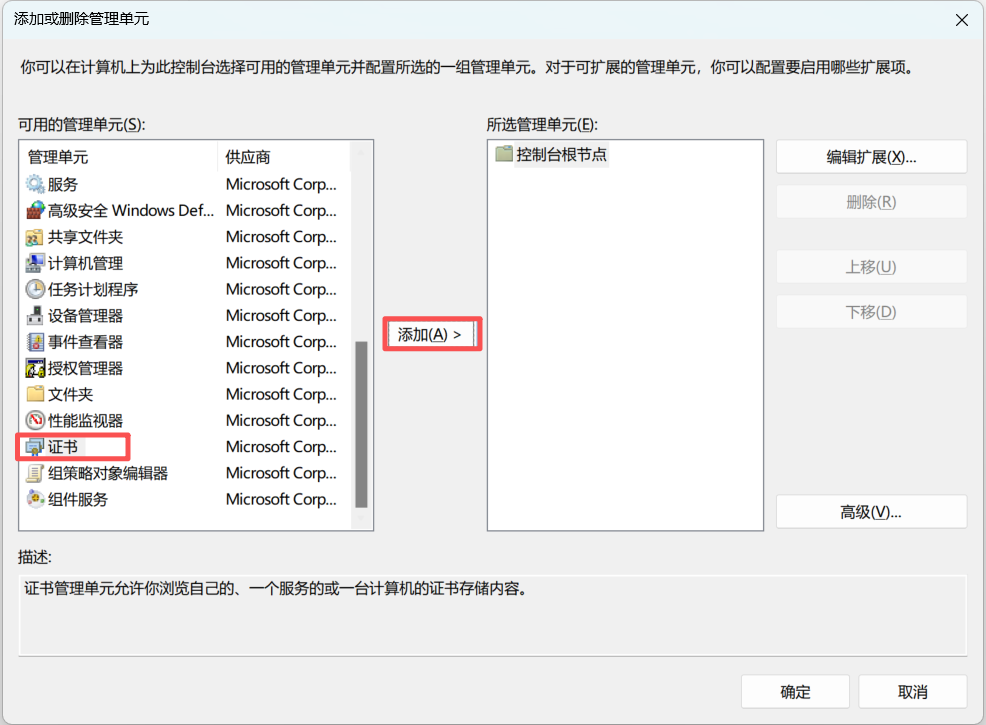
C.在证书管理单元对话框,选择计算机账户,单击下一步。
D.在选择计算机对话框,选择本地计算机(运行此控制台的计算机),单击完成。
E..在添加或删除管理单元对话框,单击确定。
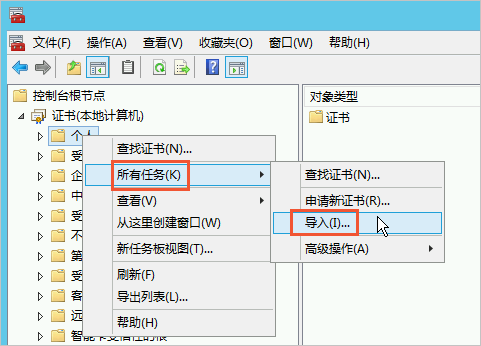
3.根据对话框提示,完成证书导入向导。
A.欢迎使用证书导入向导:单击下一步。
B.要导入的文件对话框:单击浏览,打开PFX格式的证书文件,单击下步。
C.在打开文件时,您必须先将文件类型设置为所有文件(*),然后再选择证书文件。
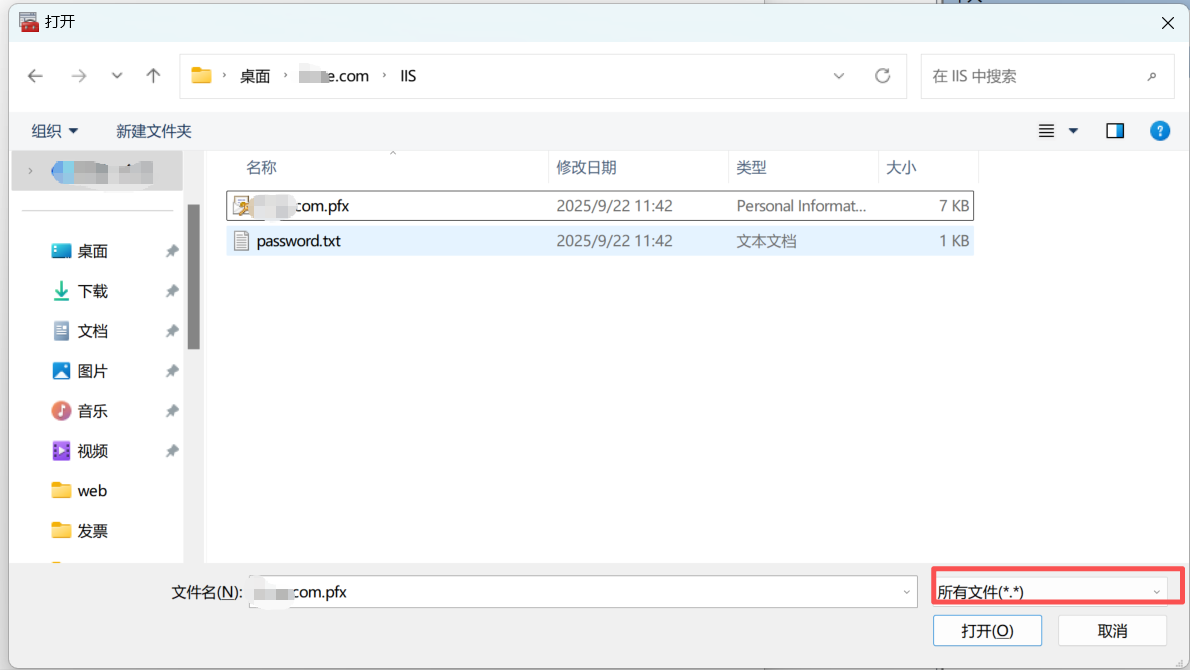
D.为私钥键入密码:打开TXT格式的私钥文件,复制文件内容,并将内容粘贴在密码文本框,单击下一步。
E.证书存储:选中根据证书类型,自动选择证书存储,单击下一步。
F.正在完成证书导入向导:单击完成。
G.收到导入成功提示后,单击确定。
步骤二:在IIS管理器为网站绑定SSL证书
A.单击开始图标,然后单击服务器管理器 > 工具 > Internet Information Services (IIS) 管理器。
B.在左侧连接区域,展开服务器,单击网站,在网站列表单击对应的网站,在右侧操作区域,单击绑定。
C.在网站绑定对话框,单击添加。
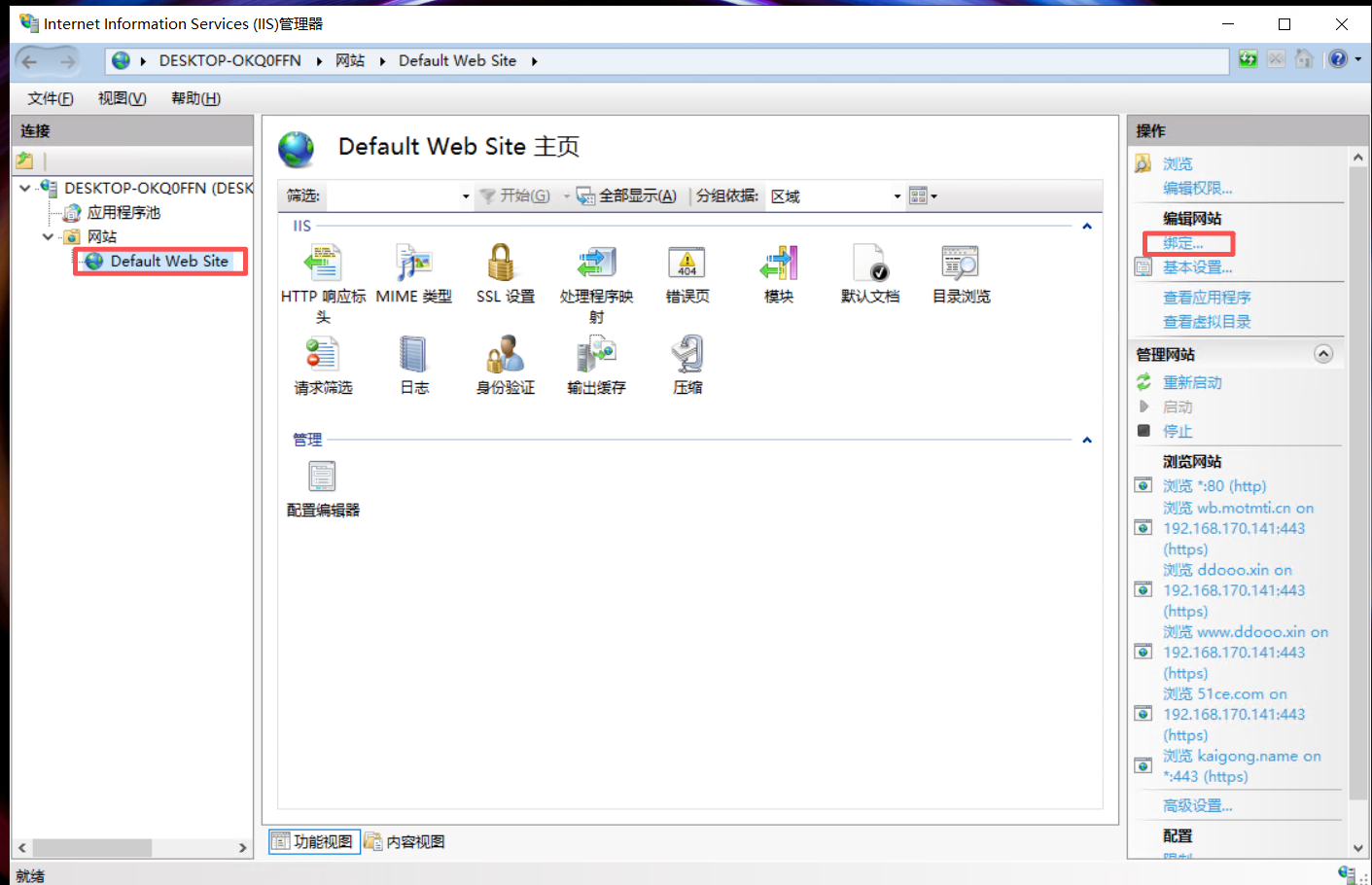
类型:选择https。
IP地址:选择服务器的IP地址。当网站部署在本服务器上且本服务器不存在多个IP地址的情况时,保持全部未分配即可。
端口:默认为443,无需修改。
主机名:填写需开启HTTPS的域名,例如:domain.com。
SSL证书:选择刚才导入的证书
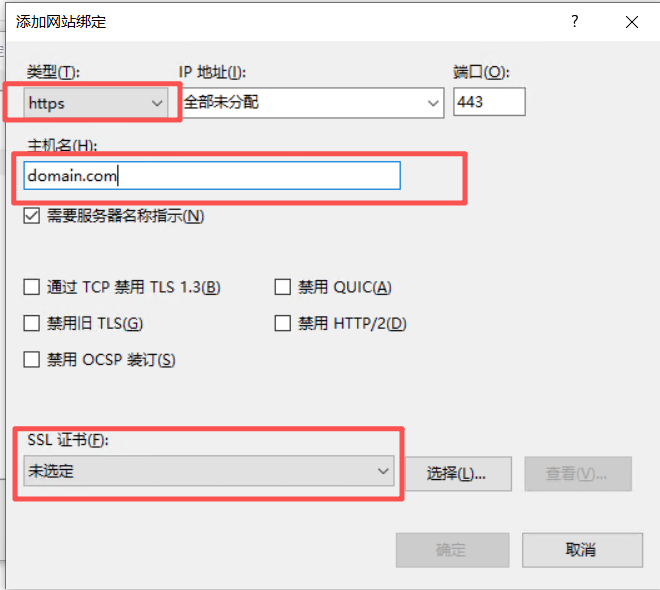
步骤三:
A.在网站绑定对话框,单击关闭,
B.重新启动 一下站点
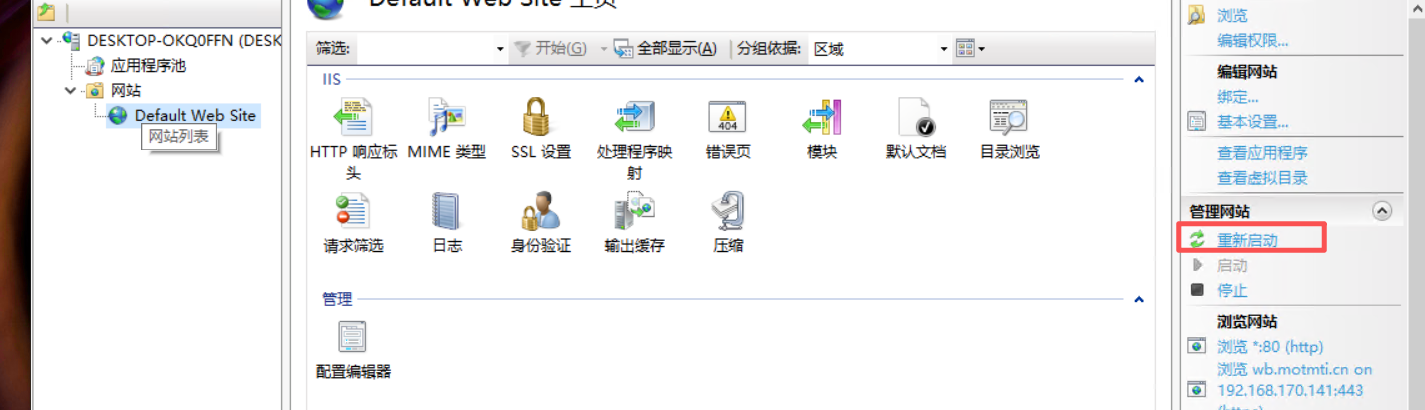
二、Apache 部署证书
操作步骤
步骤一.编辑ssl配置文件
vim /etc/httpd/conf.d/ssl.conf
修改文件中对应的行,如果没有CA证书文件, SSLCertificateChainFile行可以注释掉
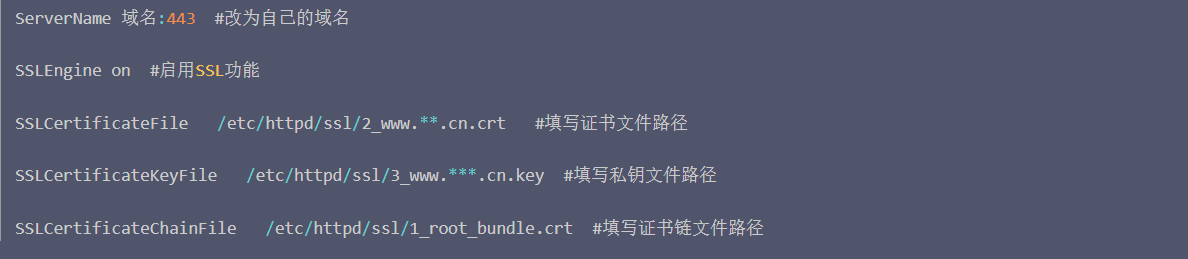
配置完 重启Apache服务
三、Tomcat 8.5安装部署证书
操作步骤
步骤一、配置证书(pfx)
1.编辑配置tomcat文件(根据自己的安装位置)。
/opt/tomcat/conf/server.xml
2. 将以下的配置 复制到tomcat配置文件中
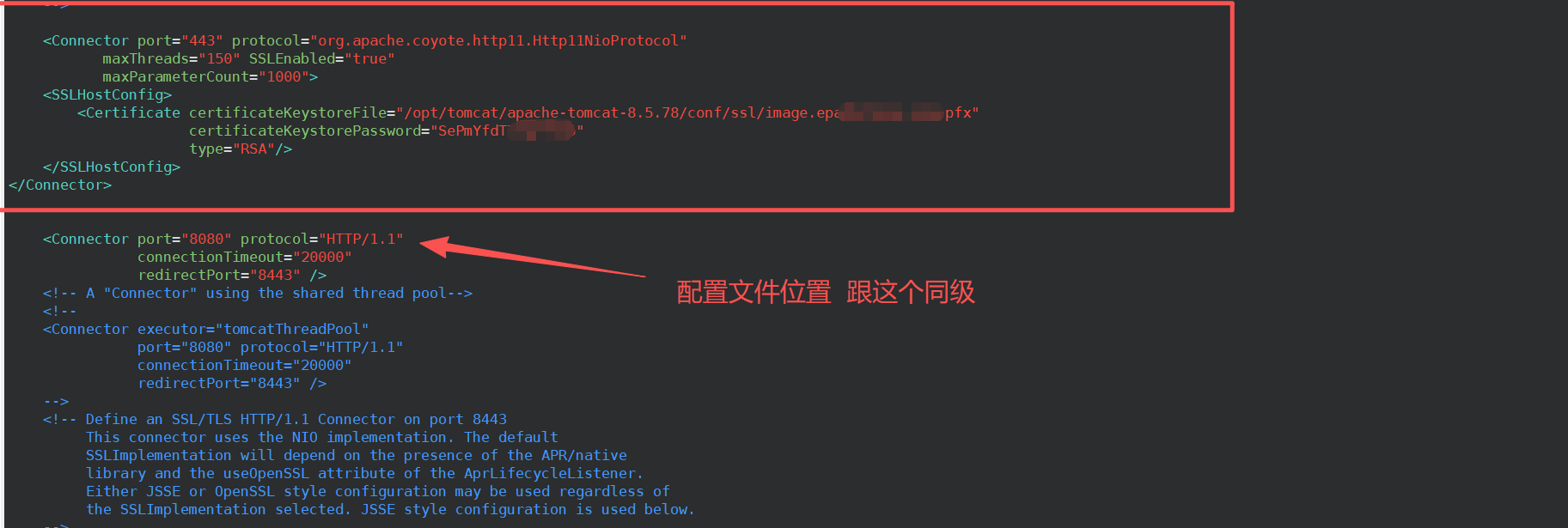
<Connector port="443" protocol="org.apache.coyote.http11.Http11NioProtocol"
maxThreads="150" SSLEnabled="true"
maxParameterCount="1000">
<SSLHostConfig>
<Certificate certificateKeystoreFile="conf/domain_name.pfx"
certificateKeystorePassword="证书密码"
type="RSA"/>
</SSLHostConfig>
</Connector>
3.修改完配置文件重新加载配置文件或重启tomcat
四、nginx安装部署证书
操作步骤
步骤一.配置ssl证书
A. /etc/nginx/conf.d/default.conf在这个文件的同级目录下创建一个新的.conf配置文件将下面内容粘贴到文件中。
server {
listen 443 ssl;
# 原有 server_name 改为自己的域名
server_name yourdomain.com;
# ======================= 证书配置开始 =======================
# 指定证书文件(中间证书可以拼接至该pem文件中),请将 /etc/nginx/cert/ssl.pem 替换为您实际使用的证书文件的绝对路径
ssl_certificate /etc/nginx/cert/ssl.pem;
# 指定私钥文档,请将 /etc/nginx/cert/ssl.key 替换为您实际使用的私钥文件的绝对路径
ssl_certificate_key /etc/nginx/cert/ssl.key;
# 配置 SSL 会话缓存,提高性能
ssl_session_cache shared:SSL:1m;
# 设置 SSL 会话超时时间
ssl_session_timeout 5m;
# 自定义设置使用的TLS协议的类型以及加密套件(以下为配置示例,请您自行评估是否需要配置)
ssl_ciphers ECDHE-RSA-AES128-GCM-SHA256:ECDHE:ECDH:AES:HIGH:!NULL:!aNULL:!MD5:!ADH:!RC4;
# 指定允许的 TLS 协议版本,TLS协议版本越高,HTTPS通信的安全性越高,但是相较于低版本TLS协议,高版本TLS协议对浏览器的兼容性较差
ssl_protocols TLSv1.2 TLSv1.3;
# 优先使用服务端指定的加密套件
ssl_prefer_server_ciphers on;
# ======================= 证书配置结束 =======================
# 其它配置
}
B.重新加载配置文件
nginx -s reload
热门标签
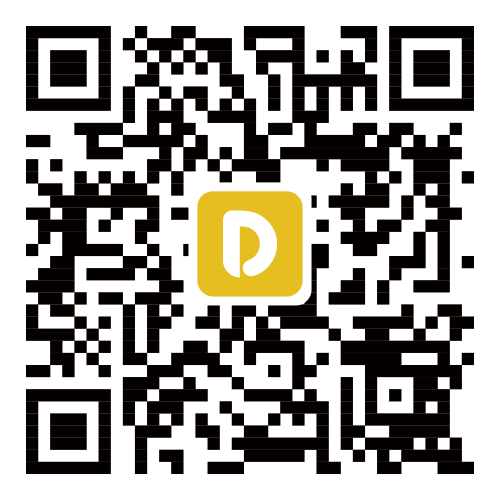

 闽公网安备 35021102000564号
闽公网安备 35021102000564号
